In diesem Thema werden die Steuerelemente für die KS-Unterobjekte beschrieben, die sich auf Oberflächen befinden. Ein Rollout namens "KS" enthält die Steuerelemente für KS-Unterobjekte in NURBS-Modellen. Neben dem im Folgenden beschriebenen Rollout "KS" wird auf der Unterobjektebene "Kurven-KS" das Rollout "Weiche Auswahl" angezeigt.
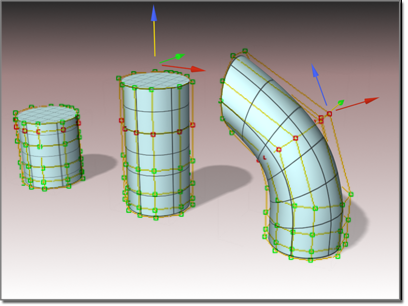
Durch Transformieren der KS wird die Kontur der Oberfläche geändert.
Prozeduren
So transformieren Sie Oberflächen-KS-Unterobjekte:
- Wählen Sie auf der Unterobjektebene
 (Oberflächen-KS) einen oder mehrere KS.
(Oberflächen-KS) einen oder mehrere KS.
Die Auswahlhilfsmittel für Oberflächen-Unterobjekte sind mit denen für andere Arten von Unterobjekten identisch. Sie können auch das Tastaturkürzel H verwenden, während die Schaltfläche "Tastaturkurzbefehle Überschreiben (ein/aus)" aktiviert ist. Siehe Unterobjektauswahl.
Der Bereich "Auswahl", der nachfolgend unter "Benutzeroberfläche" beschrieben wird, enthält weitere Optionen für die Auswahl von KS-Unterobjekten.
- Aktivieren Sie
 (Verschieben) oder eine andere Transformation, und ziehen Sie in einem Ansichtsfenster, um die Auswahl zu transformieren.
(Verschieben) oder eine andere Transformation, und ziehen Sie in einem Ansichtsfenster, um die Auswahl zu transformieren.
Die Kontur des Modells ändert sich, während Sie die KS interaktiv transformieren.
Drehen bzw. Skalieren ist nur dann nützlich, wenn Sie mehrere KS ausgewählt haben.
Tipps
-
 Die Schaltfläche "Auswahlsatz sperren" ist beim Transformieren von NURBS-KS-Unterobjekten besonders nützlich. Sie können in einem Ansichtsfenster eine Auswahl treffen, auf "Auswahlsatz sperren" klicken (oder Strg+Shift+N drücken) und anschließend die Auswahl in einem anderen Ansichtsfenster transformieren.
Die Schaltfläche "Auswahlsatz sperren" ist beim Transformieren von NURBS-KS-Unterobjekten besonders nützlich. Sie können in einem Ansichtsfenster eine Auswahl treffen, auf "Auswahlsatz sperren" klicken (oder Strg+Shift+N drücken) und anschließend die Auswahl in einem anderen Ansichtsfenster transformieren.
- Gehen Sie beim Verschieben von KS-Unterobjekten möglichst systematisch vor, damit Sie den Überblick nicht verlieren.
- Vermeiden Sie es, KS so zu verschieben, dass sie benachbarte Punkte kreuzen. Dadurch können unschöne Verzerrungen oder Überlappungen in der Oberfläche entstehen.
So klonen Sie Oberflächen-Unterobjekte bei gedrückter Umschalttaste
- Halten Sie die Taste Umschalt gedrückt, während Sie die Oberflächenauswahl transformieren.
Das Dialogfeld Unterobjekt-Klonoptionen wird angezeigt. Dieses Dialogfeld bietet mehrere Möglichkeiten zum Klonen der Oberflächen, von denen einige die Abhängigkeiten zwischen Objekten verringern und so das Ergebnis verbessern.
So wählen Sie Oberflächen-KS-Unterobjekte mit der Tastatur aus:
- Aktivieren Sie
 (Tastaturkurzbefehle überschreiben (ein/aus)).
(Tastaturkurzbefehle überschreiben (ein/aus)).
-
 Wählen Sie KS durch Klicken oder Ziehen aus.
Wählen Sie KS durch Klicken oder Ziehen aus.
- Halten Sie die Taste Strg gedrückt, und bewegen Sie sich mithilfe der Pfeiltasten zwischen den KS-Unterobjekten.
Bei KS auf Oberflächen gehen die Pfeiltasten nach rechts und links die U-Dimension einer Oberfläche durch, während die Pfeiltasten nach oben und unten die V-Dimension der Oberfläche durchgehen. Sie können mit den Pfeiltasten nicht zu einem anderen Oberflächen-Unterobjekt wechseln.
Sie können Oberflächen-KS-Unterobjekte mit der Taste Strg und den Pfeiltasten auswählen. Mit den Pfeiltasten gehen Sie die Unterobjekte in der Reihenfolge ihrer Erstellung durch. Führen Sie dazu folgende Schritte aus:
Sie können auch das Tastaturkürzel H verwenden (wenn die Schaltfläche "Tastaturkurzbefehle überschreiben (ein/aus)" aktiviert ist), um ein Dialogfeld aufzurufen, in dem Sie die KS nach Namen auswählen können. Strg+H zeigt nur die Namen der KS an, die sich direkt unter dem Mauszeiger befinden.
So entfernen Sie KS aus einer Oberfläche:
-
 Wählen Sie eine Reihe, eine Spalte oder eine Reihe und eine Spalte.
Wählen Sie eine Reihe, eine Spalte oder eine Reihe und eine Spalte.
Die entsprechenden Schaltflächen zum Löschen werden aktiviert.
- Klicken Sie im Bereich "Löschen" auf "Reihe", "Sp." oder "Beide".
Zeile, Spalte oder beides werden gelöscht.
Anmerkung: Sie können keinen einzelnen KS von einer KS-Oberfläche löschen. Sie können auch nicht eine Reihe oder Spalte löschen, wenn dadurch auf der Oberfläche die Zahl der Reihen oder Spalten auf unter vier sinken würde.
So fügen Sie einer KS-Oberfläche KS hinzu:
- Klicken Sie im Bereich "Filtern" auf "Reihe", "Sp." oder "Beide".
- Klicken Sie auf die Oberfläche.
Die Software fügt in der Nähe des Punkts, auf den Sie auf der Oberfläche geklickt haben, eine Reihe, eine Spalte oder beides hinzu. Benachbarte KS bewegen sich vom neuen KS weg, damit die ursprüngliche Krümmung der Oberfläche erhalten bleibt.
So verschmelzen Sie zwei KS:
- Aktivieren Sie die Option "Verschmelzen".
- Klicken Sie auf einen KS, ohne die Maustaste loszulassen. Ziehen Sie zu einem anderen KS, und lassen Sie dann die Maustaste los.
Der zuerst gewählte KS nimmt die Position des zweiten KS ein und wird von ihm abhängig. Wenn es für den ersten KS einen Animations-Controller gab, geht dieser verloren. Wenn es für den zweiten KS einen Animations-Controller gab, übernimmt der erste KS diesen zusammen mit der Position.
Anmerkung: Verschmolzene KS werden als Vorgabe rot angezeigt.
So trennen Sie verschmolzene KS:
-
 Wählen Sie den verschmolzenen KS aus.
Wählen Sie den verschmolzenen KS aus.
- Klicken Sie auf "Trennen".
Jetzt können Sie die beiden KS unabhängig voneinander verschieben und bearbeiten.
So transformieren Sie einen Bereich:
- Wählen Sie mithilfe einer Unterobjektauswahl einen oder mehrere KS als Mittelpunkt der Transformation.
- Aktivieren Sie "Weiche Auswahl".
- Transformieren Sie den KS.
Ein den gewählten KS umgebender Bereich wird entsprechend transformiert.
Verschieben stellt die am häufigsten eingesetzte Art der Transformation dar. Drehen und Skalieren können bei einem nicht lokalen Transformationsmittelpunkt verwendet werden.
Benutzeroberfläche
Neben dem im Folgenden beschriebenen Rollout "KS" wird auf der Unterobjektebene "Oberflächen-KS" auch das Rollout "Weiche Auswahl" angezeigt.
Rollout "KS"
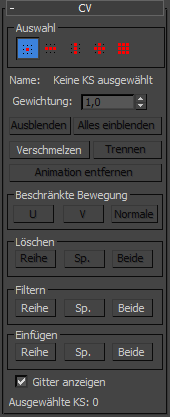
Rollout für Oberflächen-KS-Unterobjekte
Bereich "Auswahl"
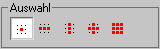
Auswahlsteuerelemente für Oberflächen-KS-Unterobjekte
-
 Einzelner KS
Einzelner KS -
(Vorgabe). Wenn diese Option aktiviert ist, können Sie einzelne KS durch Klicken oder Gruppen von KS durch Ziehen eines Bereichs wählen.
-
 Reihe von KS
Reihe von KS -
Wenn diese Option aktiviert ist, wird durch Klicken auf einen KS die gesamte Reihe ausgewählt, zu der der KS gehört. Durch Ziehen werden alle Reihen im Bereich ausgewählt.
-
 Spalte von KS
Spalte von KS -
Wenn diese Option aktiviert ist, wird durch Klicken auf einen KS die gesamte Spalte ausgewählt, zu der der KS gehört. Durch Ziehen werden alle Spalten im Bereich ausgewählt.
-
 Reihe und Spalte von KS
Reihe und Spalte von KS -
Wenn diese Option aktiviert ist, werden durch Klicken auf einen KS die gesamte Reihe und die gesamte Spalte ausgewählt, zu denen der KS gehört. Durch Ziehen werden alle Reihen und Spalten im Bereich ausgewählt.
-
 Alle KS
Alle KS -
Wenn diese Option aktiviert ist, werden durch Klicken oder Ziehen alle KS auf der Oberfläche gewählt.
- Name
-
Es wird entweder "Keine KS ausgewählt", "Mehrere KS ausgewählt" oder "Oberflächenname(uIndex,vIndex)" angezeigt, wobei "Oberflächenname" der Name der dem KS übergeordneten Oberfläche und "uIndex,vIndex" die UV-Position des KS auf der Oberfläche ist. Es ist nicht möglich, das Feld "Name" zu bearbeiten, um die Namen der KS zu ändern.
Beim Verschmelzen von KS wird im Feld "Name" der Name des ersten KS angezeigt.
- Gewichtung
-
Geben Sie die Gewichtung des gewählten KS ein. Sie können die Wirkung des KS auf die Oberfläche über die Gewichtung des KS festlegen. Das Erhöhen der Gewichtung zieht die Oberfläche zum KS. Das Verringern der Gewichtung entfernt die Oberfläche vom KS.
Durch Erhöhen der Gewichtung können Sie die Oberfläche härten, also ihre Krümmung an einer bestimmten Stelle verstärken.
Vorgabegemäß beträgt die Gewichtung für die KS von NURBS-Objekten, die Sie mit der Erstellungsgruppe oder den Rollouts zum Erstellen von NURBS-Unterobjekten erstellt haben, 1,0. Die Gewichtung der KS in der Geometrie, die Sie in NURBS-Objekte konvertieren, kann je nach der Originalkontur des Objekts variieren.
Sie können die Gewichtung auch ändern, wenn mehrere KS gewählt sind. Wenn Sie das Feld oder Zahlenauswahlfeld "Gewichtung" verwenden, während mehrere KS gewählt sind, wird allen KS der gewählte Wert zugewiesen. Da Gewichtungen relativ zueinander (rational) sind, hat die Verwendung des Steuerelements "Gewichtung" keinen sichtbaren Effekt, wenn alle KS gewählt sind.
Tipp: Sie erhöhen die Krümmung einer Einbuchtung in einer Oberfläche, indem Sie die Gewichtung der KS erhöhen, die um den Einbuchtungsbereich herum angeordnet sind. Dies ist einfacher und oft effektiver, als die KS des Einbuchtungsbereichs zu verschieben. - Ausblenden
-
Wenn Sie hierauf klicken, werden die derzeit ausgewählten KS ausgeblendet.
- Alles einblenden
-
Blendet alle ausgeblendeten KS ein.
- Verschmelzen
-
Verschmilzt zwei KS miteinander. (Sie können einen KS nicht mit einem Punkt verschmelzen oder umgekehrt.) Durch das Verschweißen können Sie zwei Oberflächen verbinden. Außerdem können Sie auf diese Weise die Kontur von Oberflächen ändern.
Beim Verschweißen von KS werden die beiden KS-Unterobjekte nicht kombiniert. Sie sind zwar verbunden, bleiben aber separate Unterobjekte, die Sie zu einem späteren Zeitpunkt wieder trennen können.
Verschmolzene KS verhalten sich wie ein einzelner KS, bis Sie sie wieder trennen. Verschmolzene KS verhalten sich im Großen und Ganzen wie ein einzelner Punkt, für sie gilt aber auch die Eigenschaft der Einflussverstärkung übereinanderliegender KS. (Siehe NURBS-Konzepte und KS-Kurve.) Die verschmolzenen KS üben proportional einen stärkeren Einfluss auf die Kurve aus, die in der Nähe von verschmolzenen KS eine stärkere Krümmung oder sogar Spitzen aufweist, wenn mehr als zwei KS miteinander verschmolzen werden.
Verschmolzene KS werden in einer speziellen Farbe angezeigt. Die Vorgabefarbe ist Rot. (Sie können diese Farbe ändern, indem Sie im Dialogfeld "Benutzeroberfläche anpassen" die Farbpalette aufrufen.)
- Trennen
-
Trennt die verschmolzenen KS.
- Animation entfernen
-
Entfernt die Animations-Controller von den ausgewählten KS.
Bereich "Beschränkte Bewegung"
Die Bewegung von KS kann mit drei Schaltflächen beschränkt werden. Sie sind aktiviert, wenn Sie einen oder mehrere KS auswählen. Nach dem Auswählen der KS mit der Maus wird die aktive Beschränkungsschaltfläche deaktiviert.
- U
-
Beschränkt die KS-Auswahl auf Verschiebungen in der U-Dimension der Oberfläche.
Tastaturbefehl ("Tastaturbefehle überschreiben (ein/aus)" muss aktiviert sein): Alt + U
- V
-
Beschränkt die KS-Auswahl auf Verschiebungen in der V-Dimension der Oberfläche.
Tastaturbefehl ("Tastaturbefehle überschreiben (ein/aus)" muss aktiviert sein): Alt+V
- Normal
-
Beschränkt die KS-Auswahl auf Verschiebungen in Richtung der Normalen zur Ausgangsoberfläche.
Tastaturbefehl ("Tastaturbefehle überschreiben (ein/aus)" muss aktiviert sein): Alt+N
Bereich "Löschen"
Mit diesen Schaltflächen werden KS aus der Oberfläche gelöscht. Wählen Sie einen oder mehrere KS aus, und klicken Sie dann auf "Reihe", "Sp." oder "Beide".
Oberflächen-KS können nicht gelöscht werden, wenn dadurch auf der Oberfläche die Zahl der Reihen oder Spalten auf unter vier sinken würde. Abgesehen von dieser Einschränkung können mit diesen Schaltflächen alle Reihen, Spalten oder Reihen und Spalten gelöscht werden, die ausgewählte KS enthalten. Dies bedeutet, dass Löschen nicht mehr möglich ist, wenn Sie mit den Schaltflächen "Reihe" und "Spalte" oder "Alle" eine Auswahl vornehmen: dies würde bedeuten, dass die gesamte KS-Oberfläche gelöscht wird.
Diese Schaltflächen sind nur verfügbar, wenn Löschen möglich ist.
- Reihe
-
Löscht Reihen von KS aus der Oberfläche.
- Col.
-
Löscht Spalten von KS aus der Oberfläche.
- Beide
-
Löscht Reihen und Spalten von KS aus der Oberfläche.
Bereich "Filtern"
Mit diesen Schaltflächen wird die Oberfläche durch das Hinzufügen von KS gefiltert. Bei der Bewegung mit der Maus über die Oberfläche wird eine Vorschau der hinzuzufügenden KS und ihrer Positionen in blau angezeigt.
- Reihe
-
Fügt der Oberfläche eine Reihe von KS hinzu.
- Col.
-
Fügt der Oberfläche eine Spalte von KS hinzu.
- Beide
-
Fügt der Oberfläche eine Reihe und eine Spalte von KS hinzu.
Tipp: Es empfiehlt sich, die Parameter neu zu bestimmen, nachdem Sie einer Oberfläche durch Filtern neue KS hinzugefügt haben. Siehe Bearbeiten von Oberflächen-Unterobjekten.
Bereich "Einfügen"
Mit diesen Schaltflächen werden KS in die Kurve eingefügt. Aktivieren Sie eine dieser Schaltflächen, indem Sie darauf klicken, und klicken Sie dann auf die Oberfläche, auf der die neuen KS eingefügt werden sollen. Das Einfügen von KS ähnelt dem Filtern mit KS. Der Unterschied besteht lediglich darin, dass sich andere KS auf der Oberfläche nicht verschieben. Die Kontur der Oberfläche kann sich also beim Einfügen von KS ändern.
Außerdem wird durch das Einfügen von KS die Animation nicht von der Oberfläche entfernt, wie dies beim Filtern der Fall ist.
- Reihe
-
Fügt der Oberfläche eine Reihe von KS hinzu.
- Col.
-
Fügt der Oberfläche eine Spalte von KS hinzu.
- Beide
-
Fügt der Oberfläche eine Reihe und eine Spalte von KS hinzu.
Tipp: Es empfiehlt sich, die Parameter neu zu bestimmen, nachdem Sie einer Oberfläche durch Einfügen neue KS hinzugefügt haben. Siehe Bearbeiten von Oberflächen-Unterobjekten.
- Gitter anzeigen
-
Ist diese Option aktiviert, wird das Steuergitter, das die KS-Oberflächen umgibt, angezeigt. Ist sie deaktiviert, wird das Steuergitter nicht in Ansichtsfenstern angezeigt. Vorgabe = Aktiviert.
- KS ausgewählt
-
In diesem Textfeld wird angezeigt, wie viele KS derzeit ausgewählt sind.